Как узнать свой логин и пароль на Госуслугах?
Для доступа к личному кабинету на портале Госуслуги необходимо знать пароль. Часть пользователей постоянно забывает авторизационные данные, из-за чего не может войти в свою учетную запись. Прочтите статью и получите информацию о логинах и паролях.
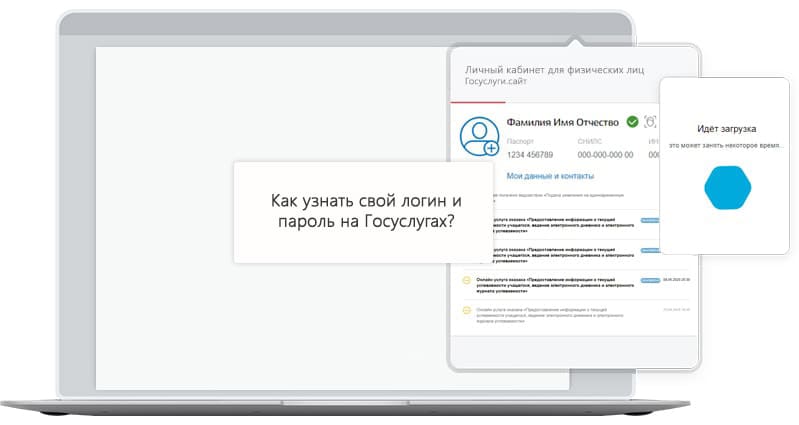
Узнать свой логин на Госуслугах проще всего. В качестве него выступает номер мобильного телефона, адрес электронной почты или СНИЛС. И если номер с почтой забыть можно, то со СНИЛСом все гораздо проще – его можно подсмотреть в самом документе.
С паролем все намного сложнее. Узнать его нельзя, но можно сбросить его и назначить новый. В самом сложном случае доступ к личному кабинету восстанавливается с помощью специалистов центров обслуживания, разбросанных по всей стране.
Узнаем пароль самостоятельно
Часть людей использует один пароль для всех сервисов. Не будем обсуждать опасность такого подхода – просто переберите все известные вам пароли, один из них может подойти. В противном случае сбросьте его и назначьте новый – при условии, что не поменялись номер телефона и электронная почта.
Инструкция по самостоятельному сбросу за пять шагов.
- Откройте форму входа на главной странице портала и перейдите по ссылке Я не знаю пароль.
- Начните восстановление доступа с указания одного из известных реквизитов – номера мобильного телефона, адреса электронной почты, СНИЛСа, ИНН или паспорта.
- На следующем этапе срабатывает защита от роботов и взломщиков – пройдите ее, поставив галочку напротив поля Я не робот.
- Подтвердите, что это именно ваш аккаунт – введите реквизиты затребованного порталом Госуслуги дополнительного документа.
- Получите код на мобильный телефон или электронную почту, введите его на следующей странице и дважды задайте новый пароль.
Повторите попытку войти с новым паролем, используя в качестве логина телефон, почту или СНИЛС.
Восстанавливаем доступ в центрах обслуживания
Сброс пароля заканчивается ничем – не приходят ни SMS, ни письма с цифровым кодом. Все это указывает на то, что аккаунта с таким номером или с такой почтой не существует. Одно из двух – либо вы не регистрировались раньше, либо сменили почту и номер.
Восстановите пароль через центры обслуживания пользователей.
- Откройте карту расположения центров в разделе Центры обслуживания.
- Найдите наиболее удобный по расположению и часам работы центр, отфильтровав их по услуге Восстановление доступа.
- Посетите центр, захватив с собой два документа – паспорт и СНИЛС.
- Займите очередь, обратитесь в указанное окно и попросите восстановить пароль от своей учетной записи.
- Продиктуйте новый номер телефона, предъявите паспорт и СНИЛС, подпишите подготовленное специалистом заявление.
- На указанный в заявлении телефон поступит временный код – используйте его для первого входа, а потом задайте и запомните (запишите) новый пароль.
Мы вспомнили не только логин, но и пароль.
Осталась еще одна ситуация – восстановить доступ не получилось ни самостоятельно, ни в центре обслуживания. Все это указывает на отсутствие вашей учетной записи. Зарегистрируйте ее одним из трех способов:
- В центрах обслуживания, где оказывается услуга Регистрация учетной записи.
- Самостоятельно, на портале Госуслуги или в фирменном мобильном приложении.
- Через онлайн-банкинги Сбербанка и банка Тинькофф.
Подробные инструкции по всем способам опубликованы в статьях на сайте.
Код присваивается участнику в Личном кабинете в момент регистрации на портале «Активный гражда- нин», ID уникален и не повторяется. Для просмотра своего ID необходимо перейти в личный кабинет на портале «Активный гражданин».
- При регистрации на портале «Активный гражданин» участник получает уникальный ID, который не повторяется и отображается в адресной строке браузера после знака «/».
- Для просмотра своего ID необходимо перейти в личный кабинет на портале «Активный гражданин», навести курсор на свое имя и нажать «Мой профиль», после чего ID будет отображен в разделе «Ваш профиль».
- Чтобы посмотреть личные данные на госуслугах, нужно войти в личный кабинет на Едином портале государственных услуг, затем перейти к редактированию во вкладке «Мои данные». После этого можно нажать кнопку «редактировать» к форме персональных данных.
- Для узнавания данных от госуслуг онлайн, необходим доступ к телефону и почте из личного кабинета. На странице авторизации нужно нажать ссылку «Восстановить», указать номер телефона или электронную почту, а также данные одного из документов. Если установлен контрольный вопрос, следует на него ответить.
- Чтобы узнать свой идентификатор клиента, нужно войти в консоль администратора Google через аккаунт администратора и нажать на значок меню «Аккаунт, Настройки аккаунта, Профиль». Уникальный идентификатор будет указан в поле «Идентификатор клиента».
- Для узнавания своих данных в госуслугах нужно авторизоваться и зайти в личный кабинет с главной страницы Госуслуг. В разделе «Мои данные и контакты» на странице профиля будут отображены данные о пользователе и схема с уровнями учетной записи.
- Для определения логина на Госуслугах нужно нажать кнопку входа, выбрать ссылку «Я не знаю пароль», вписать серию и номер паспорта и подтвердить, что вы не бот. Система перечислит контакты, привязанные к личному кабинету: телефон и почту.
- Чтобы посмотреть свои паспортные данные на Госуслугах, нужно авторизоваться в приложении и перейти в раздел «Документы». В группе «Личные документы» будут отображены данные о паспорте.
- Как узнать какой у меня ID
- Как посмотреть какой у меня ID
- Как посмотреть личные данные на госуслугах
- Как узнать данные от госуслуг
- Как узнать мое ID
- Как узнать свои данные в госуслугах
- Как узнать свой аккаунт в Госуслугах
- Как на Госуслугах посмотреть свои паспортные данные
- Как посмотреть свои данные в Госуслугах
Как узнать какой у меня ID
ID будет отображаться в адресной строке браузера. Это набор цифр в конце, после знака «/». Пример: https://www.cian.ru/company/123456789. 123456789 — это ID аккаунта.
Как посмотреть какой у меня ID
Как узнать свой ID:
1. Вам нужно войти в свою учетную запись
2. навести курсор на свое имя и нажать Мой профиль
3. В разделе Ваш профиль над фотографией будет обозначено Ваше ID.
Как посмотреть личные данные на госуслугах
Войдите в свой личный кабинет на Едином портале государственных услуг (gosuslugi.ru), далее вкладка «Мои данные» и переход к редактированию. Нажмите кнопку «редактировать» к форме персональных данных.
Как узнать данные от госуслуг
Онлайн на Госуслугах — если есть доступ к телефону и почте из личного кабинета:
1. На странице авторизации нажмите ссылку «Восстановить»
2. Укажите номер телефона или электронную почту, а также данные одного из документов:
3. Если установили в личном кабинете контрольный вопрос, ответьте на него
Как узнать мое ID
Как узнать свой идентификатор клиента:
1. Войдите в консоль администратора Google. Войдите в аккаунт администратора (он не заканчивается на @gmail.com).
2. В консоли администратора нажмите на значок меню Аккаунт Настройки аккаунта Профиль.
3. Уникальный идентификатор вашей организации указан в поле Идентификатор клиента.
Как узнать свои данные в госуслугах
Авторизуйтесь и войдите в личный кабинет с главной страницы Госуслуг. На странице профиля выберите вкладку «Мои данные и контакты». Вы увидите две карточки: слева будут ваши данные, справа — схема с уровнями учетной записи. Их всего три: упрощенная стандартная и подтвержденная.
Как узнать свой аккаунт в Госуслугах
Определение логина:
1. Загрузите портал Госуслуги и нажмите кнопку входа.
2. Внизу поля выберите ссылку Я не знаю пароль.
3. Впишите серию и номер паспорта и подтвердите, что вы не бот.
4. Система спросит, как вы планируете восстановить доступ, и перечислит контакты, привязанные к личному кабинету: телефон и почту.
Как на Госуслугах посмотреть свои паспортные данные
После авторизации в приложении перейти в раздел «Документы» в нижнем меню. Выбрать нужную подгруппу документов. Данные паспорта хранятся в самой первой группе — «Личные документы».
Как посмотреть свои данные в Госуслугах
Для этого потребуется:
1. Открыть портал Госуслуг и войти в свою учетную запись. Затем кликнуть на своё имя и инициалы в правом верхнем углу, после чего выбрать вкладку «Профиль»;
2. На открывшейся странице справа можно увидеть статус своей учетной записи.
Оставить отзыв (1)
- Где в госуслугах узнать Снилс
- Как можно посмотреть свой ID
- Как на госуслугах посмотреть свои паспортные данные
- Как посмотреть личные данные на госуслугах
- Как узнать какой у меня ID
- Как узнать свой аккаунт в госуслугах
- Какой у меня ID
Портал «Госуслуги»: личный кабинет и его возможности
Здравствуйте, уважаемые читатели блога KtoNaNovenkogo.ru. Сделать свою жизнь немного проще доступно всем.
Назовите хоть одного человека, который обожал бы стоять в очередях, обращаться в различные государственные и муниципальные инстанции. Правильно, таких нет.

Несколько лет назад для того, чтобы оптимизировать общение граждан с госструктурами, был создан интернет-портал «Госуслуги».
Сайт получил такое название, потому что с его помощью можно заказать услуги госучреждений в электронном виде, подать заявление в определенную инстанцию или онлайн записаться туда на прием, если в электронном формате получить конкретную услугу не представляется возможным.

*при клике по картинке она откроется в полный размер в новом окне
Воспользоваться функционалом портала Госуслуг возможно только после регистрации. Как пройти регистрацию на ГосУслугах, подробно рассказано в другой статье нашего блога, приведенной по ссылке.
После регистрации для каждого пользователя автоматически создается личный кабинет. Как войти в личный кабинет на портале «Госуслуги», описано отдельной статьей блога.
Сегодня мы поговорим о том, как найти свой личный кабинет в Госуслугах, какие опции предлагает сервис пользователям личных кабинетов.
Кратко о личном кабинете портала Госуслуг
Личный кабинет – это виртуальный сервис, который позволяет идентифицировать свою личность при входе на портал Госуслуг.
При регистрации на сайте пользователь вводит свои персональные данные, которые затем хранятся в единой системе идентификации и аутентификации (ЕСИА). Эта система надежно защищена от несанкционированного доступа, поэтому вы можете не беспокоиться за сохранность ваших личных данных.
После регистрации для входа в личный кабинет потребуется только пароль (если регистрация выполнялась с этого же компьютера). Если вы хотите войти в личный кабинет Госуслуг с другого компьютера, то сервис попросит ввести:
- адрес электронки (или номер телефона, в зависимости от того, что вы указали в качестве логина);
- СНИЛС (это что?), или ИНН (а это что?), или номер паспорта.
Пошагово процесс входа описан в другой статье блога.
Для справки: портал «Госуслуги» также предлагает пользователям мобильную версию личного кабинета.
Как найти личный кабинет на сайте «Госуслуги»
Сделать это довольно просто. Зайдите на официальный сайт «Госулуги» по адресу: https://www.gosuslugi.ru/. В правом верхнем углу расположен вход в личный кабинет:

*при клике по картинке она откроется в полный размер в новом окне
Обратите внимание: если вас интересует информация исключительно вашего региона, то в правом углу посмотрите, какой населенный пункт обозначен как место вашей локации. При необходимости исправьте наименование на нужное.
Для этого левой кнопкой мыши нажмите на название города. Высветится электронная форма, с помощью которой выберете нужный населенный пункт:

Если же вы живете, допустим, в Москве, а услугу собираетесь получить в Орле, то в качестве места локации выберите город Орел.
Для того, чтобы воспользоваться функционалом портала «Госуслуги», авторизуйтесь в личном кабинете, пользуясь подсказками сервиса.
Если же вы забыли пароль, указанный вами при регистрации на сайте, сервис позволяет восстановить доступ (создать новый пароль) к кабинету с помощью идентификации вашей личности по СНИЛС и адресу электронной почты. Подробно об этом рассказано в другой статье блога.
Функционал личного кабинета
Интерфейс виртуального личного кабинета на Госуслугах понятен даже неопытному пользователю. Сейчас вкратце расскажу, какие функции доступны на сегодняшний день.
Структура и оформление кабинета совершенствуется, поэтому уже завтра данная информация может стать не актуальной.
После входа в личный кабинет вас ждет окно с уведомлениями. Выглядит это так:

*при клике по картинке она откроется в полный размер в новом окне
Если кликнуть по вкладке «Услуги» (из верхнего горизонтального меню), то на экране появится весь перечень доступных в вашем регионе услуг. Для удобства поиска они разделены по сферам применения.

Вот как выглядит первая страница перечня:

*при клике по картинке она откроется в полный размер в новом окне
Выбрав вкладку «Оплата», вы попадете на страницу, на которой отобразятся все неоплаченные вами штрафы, пошлины, счета, налоговые и судебные задолженности.

*при клике по картинке она откроется в полный размер в новом окне
Кроме того, вы можете оплатить любую выписанную вам квитанцию (при условии, что реквизиты получателя платежа есть в базе данных Госуслуг). Достаточно ввести номер квитанции:

Также вы в любой момент можете просмотреть историю выполненных вами платежей, выбрав опцию «История платежей».
Сервис «Поддержка» поможет вам в поиске ответов на вопросы: в формате ответов на уже заданные кем-то вопросы или же с помощью ввода своего вопроса в поисковой строке.

*при клике по картинке она откроется в полный размер в новом окне
Если вы кликните по своей фамилии в правом верхнем углу страницы личного кабинета, то на экране отобразятся две вкладки: «Уведомление» и «Документы».
Во вкладке «Уведомления» вы увидите уведомления (текущий статус) ваших запросов в портале Госуслуг:

*при клике по картинке она откроется в полный размер в новом окне
Во вкладке «Документы» отразится информация о том, какие документы вы зарегистрировали в своем личном кабинете. При желании перечень документов можно дополнить:

Если какие-то вопросы по личному кабинету на интернет-портале «Госуслуги» у вас еще остались, то ответы на наиболее часто задаваемые вы можете прочитать по следующей ссылке: https://www.gosuslugi.ru/help/faq/lichnyy_kabinet/40.
Доброго всем настроения!
Автор статьи: Елена Копейкина
Где в ГосУслугах можно увидеть свои: дату рождения и адрес регистрации?
SYS ADMIN
Знаток
(424),
на голосовании
2 года назад
Я её помню именно эти данные вводил или нет… Если, скажем, вводил, то как я могу просмотреть эту информацию?
Голосование за лучший ответ
Евгений Покровский
Искусственный Интеллект
(173826)
2 года назад
Зайти в ЛК и посмотреть. В раздел “Мои данные и контакты – Основная информация”
SYS ADMINЗнаток (424)
2 года назад
Дату рождения нашёл! А адрес регистрации?
Евгений Покровский
Искусственный Интеллект
(173826)
SYS ADMIN, А её они из паспортных данных берут, отдельно не вводится.
Alice in Wonderland
Гуру
(2662)
2 года назад
адрес регистрации не посмотреть.
Кристаллик СтемальдиЗнаток (346)
2 года назад
ещё как можно посмотреть. Дойдите до контактной информации!
Гога Вахнов
Мудрец
(13648)
2 года назад
В лоб – при входе на Госуслуги. “Контактная информация”.
Сергей Зубов
Просветленный
(27735)
2 года назад
нужно в личной кабинет зайти
Похожие вопросы
Узнайте, как найти свой личный кабинет на Госуслугах, если не помнишь логин и пароль и никаких данных не знаешь. Пошаговая инструкция входа и восстановления доступа доступна на данной странице.

Каждому пользователю портала Госуслуг, вне зависимости от уровня учетной записи, сразу после процедуры регистрации присваивается личный кабинет. В нем находятся история обращений в государственные инстанции, справки, выписки, напоминания о предстоящих визитах в ведомства. На усмотрение пользователя здесь же хранятся сведения о документах.
Потерян логин и пароль – как найти кабинет?
При утрате регистрационных данных для входа в личный кабинет придется выполнить процедуру восстановления. Сбросить пароль можно по номеру телефона, электронной почте или номеру одного из документов.
- На главной странице сайта ru найдите кнопку Войти.
- В форме активации профиля выберите пункт Я не знаю пароль.
- Введите номер мобильного или электронный ящик, указанный при регистрации. В зависимости от выбранного варианта восстановления код или ссылка для сброса старого пароля придет в СМС-сообщении или электронном письме.
- При сбросе пароля по номеру телефона введите код в поле подтверждения, сгенерируйте новый ключ. Восстанавливая доступ по почте, дождитесь письма со ссылкой сброса старых учетных данных. Пройдите по ссылке и задайте новые параметры входа.
Вход в личный кабинет через официальный сайт
Кнопка перехода в личный кабинет вынесена на главную страницу сайта, поэтому с поиском не должно возникнуть проблем. Для входа потребуются регистрационные данные Госуслуг. В случае, если регистрация не пройдена, сначала создайте аккаунт, а уже после переходите к работе с кабинетом.
- Загрузите главную страницу онлайн-сервиса, перейдя по ссылке www.gosuslugi.ru.
- Найдите кнопку Войти, впишите телефон/e-mail и пароль в соответствующие строки и зайдите в профиль.
- В правом верхнем углу найдите свою фамилию, наведите на нее курсор и щелкните левой кнопкой мыши. В раскрывшемся окне нажмите Личный кабинет.
Можете переходить к просмотру уведомлений, редактировать личные и персональные данные.
При входе через ноутбук или ПК иногда удобнее использовать прямую ссылку на кабинет lk.gosuslugi.ru. Заполните логин и пароль и можете зайти в личный кабинет Госуслуги.
Наполнение личного кабинета
Персональный профиль объединяет всю доступную и необходимую для пользования услугами информацию. В компьютерной версии программы данные аккаунта рассортированы в пять основных разделов.
- Обзор содержит ссылки на наиболее популярные услуги: вызов врача, проверку штрафов и др.
- В Уведомлениях хранятся поданные заявления и ответы из ведомств, полученные выписки, черновики обращений.
- В блоке Документы пользователь указывает данные всех документов, которые могут понадобиться во время оформления услуг.
- Раздел Карты оплаты сохраняет привязанные к профилю банковские реквизиты для оперативного погашения задолженностей.
- Перейдя по вкладке Настройки, можно настроить тип и частоту уведомлений от портала, изменить номер телефона или адрес почты.
На странице профиля можно узнать статус учетной записи, привязать к аккаунту организацию или кабинет индивидуального предпринимателя. В разделе Мои данные и контакты есть возможность добавить сведения о детях и имуществе.
Личный кабинет пользователя в мобильном приложении
Чтобы доступ к услугам всегда был под рукой, удобнее использовать приложение для мобильного. Можно бесплатно скачать Госуслуги на телефон с Google Play или App Store. После установки и ввода регистрационных данных система просит задать код блокировки. При последующем входе логин и пароль вводить не придется, достаточно будет ввести 4-хзначный шифр доступа.
Интерфейс приложения несколько отличается от полноценной версии: здесь нет отдельного блока Личный кабинет. Уведомления выводятся сразу на приветственном экране, однако блок с личной и контактной информацией тут тоже есть.
- Запустите и разблокируйте приложение, указав секретный шифр.
- В левом углу найдите кнопку меню, состоящую из трех горизонтальных линеек.
- После нажатия появится список доступных разделов. Нажмите на свою фамилию и перейдите на страницу персональных данных.
В этом разделе хранится информация о привязанных документах, контактах, сведения о наличии транспортных средств, привязанные банковские карты. Чтобы исправить недостоверную информацию, просто нажмите на нужную строку.
Госуслуги — это портал, на котором можно получить множество государственных услуг, не выходя из дома. Это очень удобный и полезный сервис! Он помогает экономить время и нервы. Ведь раньше нужно было посещать множество разных инстанций и выстаивать длинные очереди. А сегодня достаточно лишь на компьютере или телефоне зайти на портал за несколько минут заполнить заявку.
Но не всем легко освоить современные интернет-технологии. Если вы даже не знаете, зарегистрированы ли на Госуслугах, эта инструкция поможет это понять. Мы постарались описать процесс простым языком. Просто следуйте инструкции шаг за шагом.
Вам нравится сайт Госуслуги?Да, очень удобный сервис44.65%Нет, мне здесь ничего не понятно. Лучше по старинке ходить по кабинетам20.13%Я им еще не пользовался. Попробую и напишу свое мнение в комментариях35.22%Проголосовало: 159
Хочешь помочь своему другу, родственнику или знакомому? Поделись с ним этой инструкцией любым удобным способом!
Распространите эту статью! Пожалуйста, отправьте её друзьям и коллегам! Поделитесь ей в социальных сетях!
Как узнать, зарегистрирован ли я на сервисе
Конечно, можно просто сходить в ближайшее отделение МФЦ и попросить, чтобы они проверили, есть ли у вас учетная запись, а если ее нет, то пусть помогут зарегистрироваться. Заодно сотрудник центра может подтвердить вашу учетку, для чего вам все равно пришлось бы прийти в отделение.
Но если хочется сделать все самому, быстро и домашних условиях, то вот что можно попробовать.
- Откройте сайт Госуслуги на том устройстве, которым чаще всего пользуетесь (компьютер, планшет или телефон). Адрес сайта:
https://www.gosuslugi.ru/ - Перейдите по ссылке Войти в форме авторизации справа.

- Обратите внимание на то, как выглядит форма на открывшейся странице. Если там отображается номер вашего телефона, значит, учетная запись у вас уже точно есть. Осталось лишь только ввести пароль. Если вы его не помните, нажмите на ссылку Я не знаю пароль под формой для восстановления.

- Если форма выглядит иначе, это еще не значит, что вы не зарегистрированы. Попробуйте воспользоваться функцией Я не знаю пароль.
- Далее откроется форма восстановления пароля. Здесь нужно ввести номер телефона или почту или воспользоваться ссылками: Паспорт гражданина РФ, СНИЛС или ИНН. Лучше конечно все же сразу ввести свой номер телефона. Если их несколько, попробуйте каждый по очереди.
- Пройдите проверку на автоматические запросы. Для этого поставьте галочку или выполните небольшое простое задание. Затем нажмите кнопку Продолжить.
- Если на этот номер вы не регистрировались, появится сообщение: «Учётная запись с указанным телефоном не найдена. Попробуйте ещё раз или воспользуйтесь другим способом». В таком случае введите другой номер телефона, если у вас такой есть. Если на один из номеров учетная запись все же зарегистрирована, появится форма восстановления пароля.
- Просто следуйте дальнейшим инструкциям на экране.
Если же ни на один из ваших номеров учетной записи нет, значит вы не зарегистрированы на портале. Это легко исправить. В следующей инструкции мы покажем, как зарегистрироваться Госуслугах легко и быстро!
Понравилось?
Чтобы проверить, зарегистрированны ли вы на Госуслугах, нужно выполнить несколько простых действий. После прохождения пошаговой инструкции вы будете знать, если ли у вас личный кабинет или нет.
Восстановление пароля
Одним из способов проверки наличия учетной записи является восстановление пароля от аккаунта. Все, что вам потребуется сделать — это перейти на страницу https://esia.gosuslugi.ru/recovery/ и указать свой номер телефона или один из документов (паспорт, ИНН или СНИЛС).
При наличии личного кабинета вы будете перенаправлены на страницу восстановления доступа, при его отсутствии, вам будет выведено сообщение со следующим содержанием: «Учётная запись с указанным телефоном не найдена. Попробуйте ещё раз или воспользуйтесь другим способом».
Возможность регистрации
Еще один способ — это проверка с помощью страницы регистрации. Перейдите на регистрационную форму по этой ссылке https://esia.gosuslugi.ru/registration/, укажите фамилию, имя, номер телефона и адрес электронной почты. После ввода нажмите на кнопку «Зарегистрироваться».
Если система переведет вас на следующий этап регистрации, то у вас нет аккаунта, если аккаунт уже имеется, то выйдет сообщение следующего содержания: «Номер мобильного телефона уже используется в другой учетной записи».
Звонок в службу поддержки
Если у вас не получается узнать, есть ли у вас личный кабинет в Госуслугах, то обратитесь в службу поддержки клиентов. Позвоните по телефону горячей линии и задайте вопрос сотруднику.
Поделитесь нашим сайтом в соц.сетях:
of your page —>
Личный кабинет Госуслуги, вход в который осуществляется через официальный сайт www.gosuslugi.ru, доступен для физических лиц. Перейдите на главную страницу и нажмите на кнопку «Войти» на Государственные услуги.
Единая система идентификации и аутентификацииВходдля портала Госуслуги
Портал государственных услуг России – это место, где объединена информация разных государственных организаций. Граждане могут пользоваться их услугами с любого мобильного и стационарного устройства.
Основные возможности в личном кабинете
Создав личный кабинет на сайте Госуслуг можно записаться на прием к врачу, заказать справки, просмотреть информацию о налогах и оплатить их без комиссии, подать заявку на замену паспорта и выпуск загранпаспорта. Личным кабинетом могут пользоваться любые физические лица, которые проживают в России.
Как войти в личный кабинет Госуслуги РФ?
Первоначально, что нужно сделать – это зарегистрироваться на официальном сайте государственных услуг, затем можно войти в аккаунт.
Вход в личный кабинет Госуслуги для физических лиц осуществляется через страницу авторизации. По логину и паролю войти в учетную запись получится в том случае, если уже зарегистрирован на портале.
Вход по номеру телефона
Войти в учетную запись Госуслуги по номеру телефона можно с компьютера и любое мобильное устройство. При входе в личный кабинет указываем контактный телефон и пароль, который был использован при первоначальной регистрации.
- Если вход происходит с чужого устройства, то этот момент отмечается галочкой после введения данных.
- Если процесс происходит со своего ПК, то следует нажать «запомнить» вводимую информацию и тогда она будет появляться автоматически.
- Если первая попытка оказалась неудачной, нужно перепроверить номер мобильного и повторить вход.
Авторизация с помощью СНИЛС
Выполнить вход через СНИЛС в личный кабинет Госуслуги ру осуществляется через соответствующую вкладку на странице авторизации, через официальный сайт www.gosuslugi.ru. Воспользуйтесь пошаговой инструкцией, чтобы попасть в свой аккаунт, используя 11-значный страховой номер индивидуального лицевого счета.
- Перейдите на страницу esia.gosuslugi.ru.
- Рядом с вкладкой «Телефона и почта» нажмите на вкладку «СНИЛС».
- Введите номер документа и пароль, который вы использовали при регистрации.
- Нажмите на кнопку «Войти».
Способы восстановления пароля
Если пользователь не может вспомнить пароль от входа в личный кабинет, то его можно восстановить через соответствующую страницу на сайте.
Обновление доступа по номеру телефона или почты
Воспользуйтесь пошаговой инструкцией, чтобы установить новый пароль для своей учетной записи.
- Перейдите на страницу для восстановления доступа и введите номер мобильного или email.
- Нажмите «Продолжить».
- Пройдите подтверждение, поставив галочку напротив пункта «Я не робот».
- Для подтверждения принадлежности аккаунта именно вам, нужно ввести серию и номер паспорта, либо, если вы не знаете данной информации, нужно ввести СНИЛС или ИНН.
- Если при регистрации устанавливался контрольный вопрос, вводим ответ и переходим к следующему этапу.
Через короткий промежуток времени поступит СМС сообщение с кодом, при помощи которого восстановится доступ к личному кабинету.
- Вводим его в специальное поле.
- Последовательно вводим два раза новый пароль. Простой пароль не подойдет для защиты персональных данных.
- Если пользователь затрудняется в создании пароля, можно воспользоваться клавишей «спросите у нас». В этом случае сама система создаст сложный код. Его следует записать и не забывать.
Если вместо телефона указывалась эл. почта, то следует перейти по полученной ссылке и ввести новый пароль. При вводе правильного кода и нового пароля пользователь переходит на страницу, где предлагается войти в личный кабинет Госуслуги.
Восстановление по данным паспорта, СНИЛС или ИНН
Иногда могут возникнуть ситуации, когда восстановление по номеру телефона не получается. Система постоянно сообщает, что учетная запись с таким номером не найдена.
В этом случае используются данные паспорта, СНИЛС или ИНН. Этот способ доступен только тогда, когда при регистрации данные документов были занесены в личный кабинет физического лица.
- На странице обновления пароля, кликнув на ссылку с соответствующим документом, вводим номер документа.
- Выполняем подтверждение.
- Выбираем способ получения информации, по телефону или адресу эл. почты.
Дальнейшие действия аналогичны при восстановлении пароля через номер телефона и email.
Доступ в аккаунт через центр обслуживания
Когда ни один из перечисленных способов не подошел, например, номер телефона изменен, то можно обратиться в любой центр обслуживания клиентов. При себе достаточно иметь паспорт.
Сотрудники центра обслуживания помогут вам восстановить утраченный доступ к аккаунту.
Возможные проблемы при работе
Во время использования основного функционала портала государственных услуг могут возникнуть различного рода проблемы, которые затрудняют доступ к тем или иным услугам и страницам с информацией.
Не могу войти
При невозможности выполнить вход в личный кабинет Госуслуги нужно рассматривать несколько основных проблем, которые могут помешать успешно пройти авторизацию:
- Отсутствие стабильного Интернет-соединения.
- Неправильно указан логин (номер телефона или СНИЛС).
- Пароль не подходит к введенному логину.
- На сайте ведутся технические работы.
- Браузер работает не стабильно.
- Не завершенный ранее процесс регистрации.
Чтобы избежать этих проблем, нужно просмотреть все возможные варианты из списка и постараться их устранить. При невыполнимости выполнить вход в аккаунт после всех действий, позвоните в службу технической поддержки и расскажите о своей проблеме.
Как войти в личный кабинет Госуслуги, если уже зарегистрирован?
Если уже зарегистрирован на сайте Госуслуги, то войти в личный кабинет для физических лиц можно через страницу входа, введя данные для авторизации. Примените пошаговую инструкцию, чтобы попасть в аккаунт и начать пользоваться услугами портала.
Не получается восстановить пароль от учетной записи
Если у вас не получается выполнить восстановление доступа к личному кабинету, то нужно обратиться в центр обслуживания клиентов, либо позвонить на телефон горячей линии.
Вы можете использовать только инструкцию по обновлению доступа, в остальных случаях вам нужна помощь специалистов.
Введено неверное имя пользователя или пароль
При появлении сообщения с информацией о том, что введено неверное имя пользователя и пароль, нужно внимательно вводить свои данные для входа. Посмотрите, не включен ли у вас Caps Lock, который использует заглавные буквы вместо строчных.
Если войти в личный кабинет Госуслуги не получается, то воспользуйтесь инструкцией по возобновлению доступа.
Учетная запись с указанным телефоном не найдена
При появлении сообщения: «Учётная запись с указанным телефоном не найдена. Попробуйте ещё раз или воспользуйтесь другим способом.», вам нужно узнать, есть ли у вас на сайте аккаунт.
Чтобы пройти эту процедуру, вы можете попробовать перейти на страницу регистрации и ввести регистрационные данные в формы для ввода, либо воспользоваться страницей возобновления пароля. По результату вам будет предоставлена информация о том, что у вас уже есть личный кабинет, либо он отсутствует.
Некоторые услуги не доступны – что делать?
Все услуги на портале государственных услуг имеют уровни доступа, так, например, со стандартной учетной записью Госуслуги вы сможете заказывать только основные виды услуг, а с максимальным, подтвержденным личным кабинетом вам будут доступны все функции на сайте. Поэтому нужно отнестись к процессу подтверждения личности с ответственностью, чтобы в дальнейшем у вас не возникло трудностей.
ГосуслугиЕдиная система идентификации и аутентификацииВходдля портала Госуслуг of your page —>

Госуслуги — сайт, позволяющий получать государственные услуги дистанционно. С помощью портала вы можете быть в курсе свежих штрафов, задолженностей по налогам, записаться на прием к врачу или в государственный орган. В личном кабинете можно записать ребенка в детский сад, школу, пройти регистрацию по месту жительства.
Госуслуги: вход в личный кабинет

Для входа в личный кабинет на портале Госуслуг необходимо перейти на официальный сайт https://www.gosuslugi.ru/ и нажать на ссылку «Личный кабинет» в правом верхнем углу. Далее нужно ввести логин и пароль, в качестве логина может быть использована электронная почта или номер мобильного телефона. Введите запрашиваемые данные и нажмите кнопку «Войти».
Если вы не помните пароль от портала, то можете воспользоваться восстановлением доступа, нажав на ссылку «Я не знаю пароль».
Регистрация на портале Госуслуги
Для того, чтобы начать пользоваться порталом Госуслуги — необходимо пройти регистрацию на официальном сайте. Для этого перейдите по адресу https://esia.gosuslugi.ru/registration/ и введите информацию о себе: имя и фамилия, номер мобильного телефона и адрес электронной почты.
Следующим этапом необходимо будет подтвердить свои контактные данные — проверочный код будет отправлен на e-mail и в SMS на телефон. Теперь вам осталось лишь подтвердить свою личность, чтобы стали доступны все услуги сайта.

Как подтвердить личность в Личном кабинете Госуслуги
Для подтверждения личности вы можете воспользоваться одним из способов:
- Подтвердить свою личность через интернет-банк Тинькофф или Почта банк в режиме онлайн. (данный метод подойдет клиентам вышеперечисленных финансовых организаций, у которых есть как минимум 1 активный банковский продукт и подключена услуга онлайн-банкинга). Также пройти верификацию могут пользователи Сбербанк Онлайн.
- Личный визит в ближайший центр обслуживания МФЦ с паспортом и СНИЛС
- По почте (выбираем способ подтверждения личности по Почте России). В полученном конверте вы получите код подтверждения личности.
- Использование электронной подписи, либо универсальной электронной карты.

Быстрее всего подтверждение проходит первым и вторым способом. После подтверждения личности все услуги портала станут для вас доступны.
Зачем нужен портал Госуслуги
Портал Госуслуги создан для предоставления цифровых услуг населению, получить нужную услугу можно в любой точке страны, где есть выход в интернет. Добавив дополнительные сведения, такие как водительские права, номер СНИЛС и ИНН можно получать автоматические уведомления при поступлении информации о наличии штрафов или не оплаченных в срок налогов.
Помимо самого портала Госуслуги при помощи учетной записи можно осуществить вход на следующие сайты:
- Пенсионный фонд России
- Wi-Fi в метро Москвы
- ФНС России
- сайт Мэра Москвы
- Российская общественная инициатива
- ГИС ЖКХ
- Работа в России — общероссийская база вакансий
Запись к врачу через Госуслуги
Если вы планируете посетить врача в поликлинике, то записаться к нему вы можете на портале государственных услуг. Для записи нужно перейти в категорию «Мое здоровье» — «Запись к врачу». Далее выбираете регион проживания, выбираете кого хотите записать (себя или другого человека), после этого выбираете поликлинику из списка, врача и свободную дату приема. Данный способ помогает сэкономить кучу времени, и к тому же не требует личного посещения регистратуры поликлиники.

Проверка налоговой задолженности через Госуслуги
Вы можете узнавать о состоянии расчета с налоговой службой при входе в личный кабинет Госуслуги. По-умолчанию краткая информация отображается в правом верхнем углу. При наличии задолженностей вы увидите сумму долга и пени (если была просрочка долга).

При помощи учетной записи Госуслуг вы можете также зайти на официальный сайт Налоговой службы России и проверить информацию там, а также погасить долг (при наличии).
Проверка штрафов ГИБДД через Госуслуги
На портале государственных услуг можно настроить автоматическую проверку на наличии штрафов ГИБДД. Для этого необходимо в настройках профиля указать данные водительского удостоверения (серия и номер), а также номер свидетельства о регистрации ТС.
Данные проверяются автоматически, а при появлении нового штрафа вы будете оповещены по электронной почте об этом.

При оплате штрафа через портал Госуслуги в течение 20 дней с момента его получения нужно заплатить лишь 50% от суммы штрафа.
Выдача паспорта гражданина РФ через Госуслуги
Если вам нужно получить новый паспорт взамен старого или восстановить утерянный паспорт, то вы также можете заказать данную услугу на портале госуслуг. Перейдите в категорию «Услуги» — «Паспорта, регистрации, визы» — «Паспорт гражданина РФ». Возможны следующие варианты предоставления услуги:
- Замена паспорта гражданина Российской Федерации в случае изменения фамилии, имени, отчества, сведений о дате и месте рождения
- Замена паспорта РФ в связи с достижением возраста 20 или 45 лет
- Замена паспорта РФ в связи с изменением внешности
- Замена паспорта РФ в связи с изменением пола
- Замена паспорта РФ в связи с непригодностью к использованию
- Замена паспорта РФ в связи с обнаружением неточности или ошибочности записей
- Получение паспорта гражданина Российской Федерации в случае достижения 14-летнего возраста
- Получение паспорта гражданина Российской Федерации в случае приобретения гражданства Российской Федерации
- Получение паспорта гражданина РФ в связи с хищением или утратой паспорта

Для получения выберите тип услуги, отделение УФМС района по адресу прописки и дату посещения гос.органа. После этого соберите все необходимые документы для подачи их, а также оплатите госпошлину.
Регистрация по месту жительства
При устройстве на работу или осуществлении коммерческой деятельности необходимо иметь регистрацию по месту жительства. На госуслугах вы можете осуществить регистрацию нужного типа:
- Регистрация гражданина по месту жительства
- Регистрация гражданина по месту пребывания
- Снятие с регистрационного учета по месту жительства
- Снятие гражданина с регистрационного учета по месту пребывания

Для получения услуги необходимо заполнить электронное заявление, отправить его и дождаться приглашения на посещение отделение ГУВМ МВД. В день визита принесите оригиналы документов, указанных в заявлении.
Регистрация транспортного средства
С помощью Госуслуг вы можете выполнить ряд услуг, связанных с регистрацией транспортного средства:
- Оформление документов при покупке, лизинге или изменении данных о собственнике
- Утеря документов или изменения данных ТС
- Снятие ТС с учета при утилизации или вывозе за границы РФ

Для получения услуги необходимо выбрать удобную вам дату посещения ГИБДД, заплатить госпошлину за услугу (при оплате через портал действует скидка в размере 30%), подготовить документы и приехать в гос.орган.
Запись ребенка в детский сад
Подайте заявление и получите направление в дошкольное учреждение. Сделать это можно в разделе «Услуги» — «Семья и дети» — «Запись в детский сад». Процедура оформления заявки занимает не более 5 минут. Подтверждение об отправке заявки в детский сад будет зарегистрировано в этот же день. Услугу может получить любой родитель, у которого есть ребенок в возрасте до 7 лет включительно по состоянию на 1 сентября текущего года.

Телефон горячей линии портала Госуслуги
При необходимости вы можете обратиться в службу поддержки портала Госуслуги по телефону горячей линии:
- 8 (800) 100-70-10 — звонки на территории России бесплатные с любых мобильных и стационарных телефонов
- +7 (495) 727-47-47 — для звонков из-за границы (согласно тарифам вашего мобильного оператора)
- 115 — для звонков с мобильных телефонов на территории страны

Служба поддержки сайта работает круглосуточно. Сотрудники контактного центра помогут оперативно решить ваш вопрос. Помимо телефонной связи существуют альтернативные методы коммуникации:
- Задать вопрос в онлайн-чате (кнопка запуска чата расположена внизу страницы на официальном сайте)
- Задать вопрос в официальной группе в социальной сети (Вконтакте, Одноклассники, Фейсбук)
- Отправить запрос в службу поддержки из своего личного кабинета
Используемые источники:
- https://gosuslugi.support/instructions/34-kak-najti-svoj-lichnyj-kabinet-v-gosuslugah.html
- https://telecomdom.com/gosuslugi/kak-uzant-zaregistrirovana-li-ya-na-gosuslugah/
- https://xn—-8sbhabltdbw6a2adfairhc5euk.xn--p1ai/est-li-kabinet-gosuslugi.html
- https://xn—-7sbgcdcja3a2atah4amdglolc4o.xn--p1ai/gosuslugi-kabinet.html
- https://cabinet-bank.ru/gosuslugi-ru/
